Cómo instalar el último MySQL 8 en Debian 10
MySQL es el sistema de gestión de bases de datos de código abierto más utilizado para conservar y recuperar datos para una amplia variedad de aplicaciones famosas. En Debian 10, MariaDB viene de forma predeterminada como reemplazo directo de MySQL y, en la mayoría de los casos, MariaDB funciona bien.
Es por eso que, en nuestros dos artículos anteriores, utilizamos el servidor de base de datos MariaDB, donde mostramos cómo instalar la pila LAMP y LEMP en Debian 10.
Si desea funciones que solo se encuentran en MySQL, debe instalarlas desde los repositorios oficiales de MySQL APT como se muestra en este artículo.
Paso 1: Agregar el repositorio de software MySQL
Para instalar la última versión de MySQL, es necesario descargar e instalar el repositorio MySQL APT que viene en .deb el paquete que logra configurar y Instale los repositorios de software MySQL en su sistema Debian.
cd /tmp
wget https://dev.mysql.com/get/mysql-apt-config_0.8.13-1_all.deb
sudo dpkg -i mysql-apt-config_0.8.13-1_all.deb
Durante la instalación del paquete, se le pedirá que configure el repositorio MySQL APT para seleccionar las versiones del servidor MySQL y otros componentes que desea instalar. Deje la opción predeterminada para instalar la última versión. Una vez que haya terminado, haga clic en Entrar o vaya a Aceptar y presione Entrar.
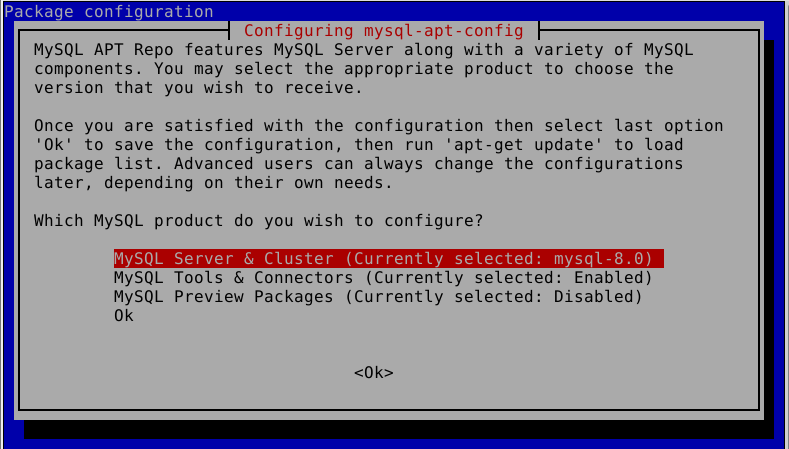
Paso 2: instalar MySQL en Debian 10
Después de agregar el repositorio MySQL APT, actualice la caché de paquetes APT e instale el paquete del servidor MySQL, que también instalará los paquetes para el cliente y los archivos comunes de la base de datos de la siguiente manera.
sudo apt update
sudo apt install mysql-server
Durante la instalación del paquete, aparecerá una ventana de diálogo de configuración del paquete que le pedirá que establezca una contraseña de usuario raíz de la base de datos para su MySQL. Ingrese una contraseña segura y segura y luego confírmela volviéndola a ingresar.
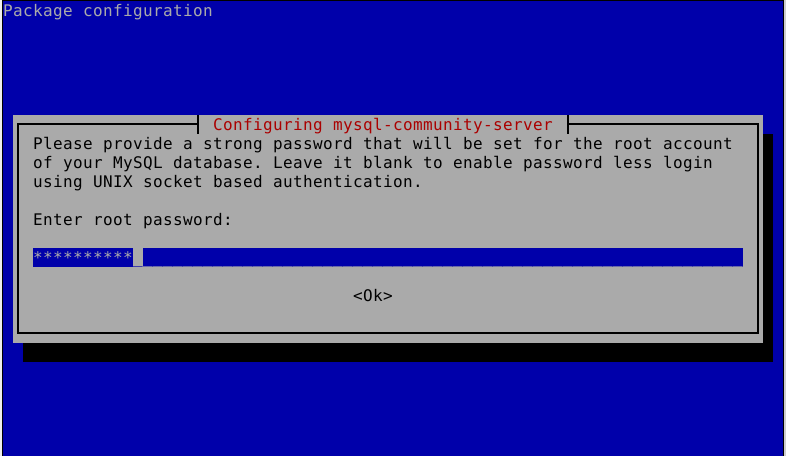
Luego lea sobre el nuevo sistema de autenticación basado en métodos de contraseña basados en SHA256, utilizados por MySQL y haga clic en Aceptar. Y elija el complemento de autenticación predeterminado que desea usar (deje la opción predeterminada para usar el complemento recomendado) y presione el botón Entrar para completar el proceso de instalación.
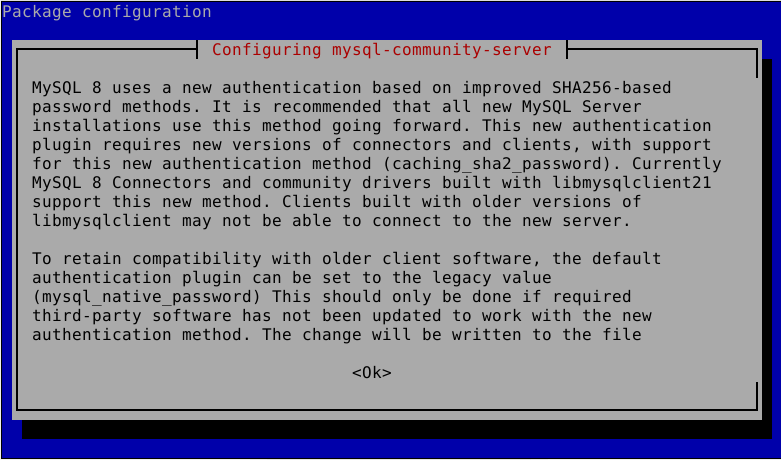
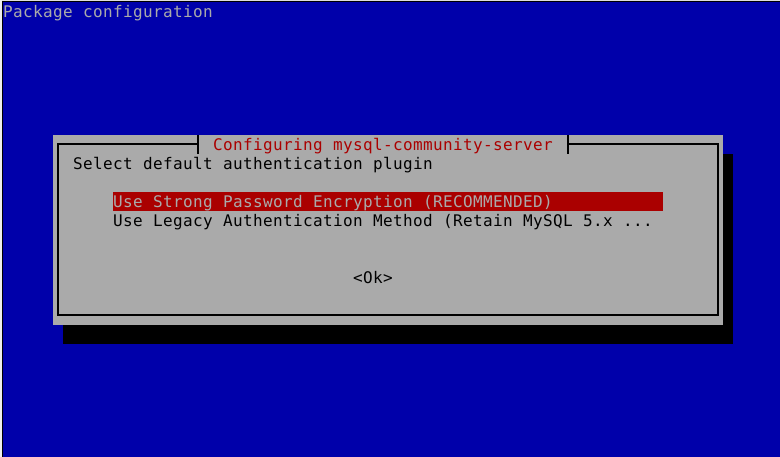
Cuando se completa la instalación del paquete, el instalador activa systemd para iniciar automáticamente el servicio MySQL y lo configura para que se inicie al iniciar el sistema. Para asegurarse de que el servicio MySQL esté funcionando, verifique su estado usando el siguiente comando.
sudo systemctl status mysql
Salida de muestra
● mysql.service - MySQL Community Server
Loaded: loaded (/lib/systemd/system/mysql.service; enabled; vendor preset: enabled)
Active: active (running) since Thu 2019-08-01 06:20:12 UTC; 3s ago
Docs: man:mysqld(8)
http://dev.mysql.com/doc/refman/en/using-systemd.html
Process: 2673 ExecStartPre=/usr/share/mysql-8.0/mysql-systemd-start pre (code=exited, status=0/SUCCESS)
Main PID: 2709 (mysqld)
Status: "Server is operational"
Tasks: 39 (limit: 4915)
Memory: 378.4M
CGroup: /system.slice/mysql.service
└─2709 /usr/sbin/mysqld
Aug 01 06:20:10 tecmint systemd[1]: Starting MySQL Community Server...
Aug 01 06:20:12 tecmint systemd[1]: Started MySQL Community Server.
Hay varios otros comandos systemctl que necesita conocer para administrar (iniciar, reiniciar, detener y recargar) el servicio MySQL cuando sea necesario, estos son:
sudo systemctl start mysql
sudo systemctl restart mysql
sudo systemctl stop mysql
sudo systemctl reload mysql
Paso 3: Proteger MySQL en Debian 10
Cualquier implementación nueva del servidor MySQL es insegura de forma predeterminada y, para mejorar la seguridad de su instancia del servidor MySQL, debe ejecutar el script de shell mysql_secure_installation que le solicita que determine qué acciones realizar. llevar a cabo.
sudo mysql_secure_installation
Luego responde correctamente las preguntas leyendo la descripción de cada una. Primero, ingrese la contraseña de usuario root que estableció durante la instalación del paquete. Luego puede seleccionar y (para SÍ) o n (para No) para usar o no usar el componente VALIDAR CONTRASEÑA, respectivamente.
Además, seleccione no cuando se le solicite establecer una nueva contraseña de usuario root (que ya configuró durante la instalación del paquete). Luego siga cuidadosamente las demás indicaciones y seleccione y (para SÍ) para eliminar usuarios anónimos, no permitir el inicio de sesión remoto como root, eliminar la base de datos de prueba y volver a cargar la tabla de privilegios.
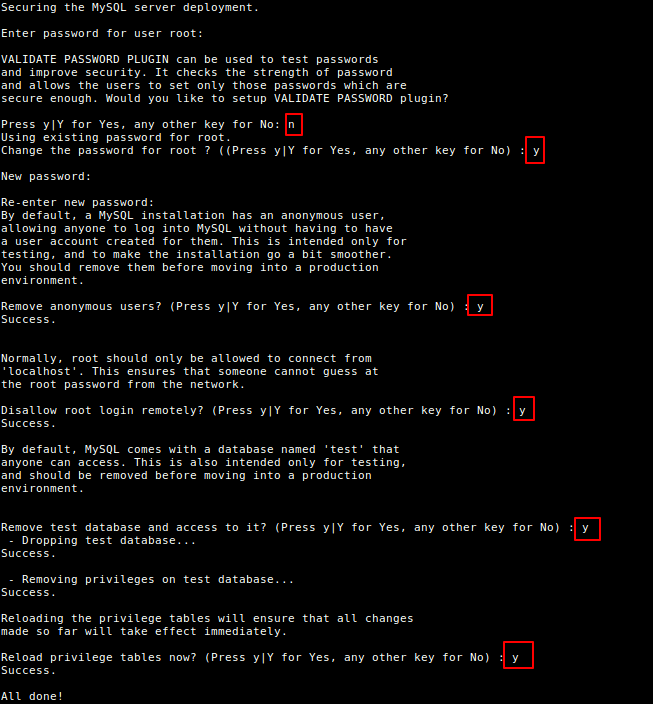
Paso 4: Probar la instalación de MySQL
Después de asegurar la implementación de su servidor MySQL, puede comenzar a usarlo para almacenar datos para sus sitios web o aplicaciones web. Para acceder al shell MySQL, ejecute el siguiente comando (ingrese la contraseña raíz de MySQL cuando se le solicite, como se muestra en la siguiente captura de pantalla):
mysql -u root -p
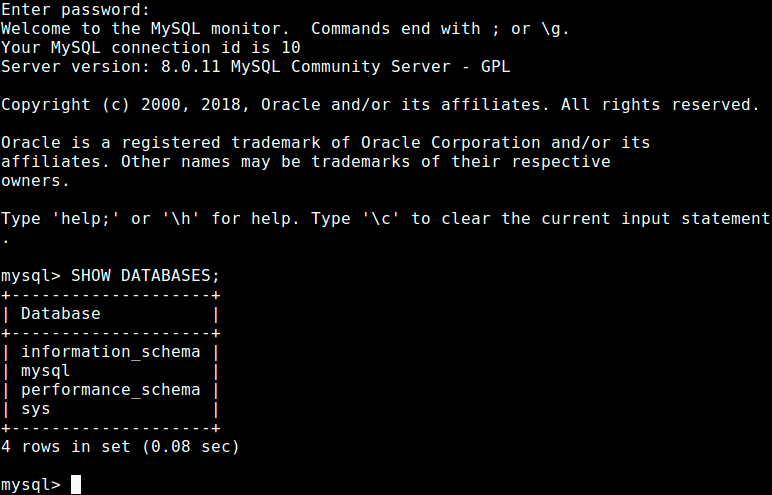
También encontrará útiles las siguientes guías sobre MySQL:
- 12 mejores prácticas de seguridad de MySQL/MariaDB para Linux
- Cómo restablecer la contraseña raíz en MySQL 8.0
- Herramientas útiles de línea de comandos para monitorear el rendimiento de MySQL en Linux
Conclusión
En este artículo, hemos explicado cómo instalar la última versión del servidor de base de datos MySQL en Debian 10. Si tiene alguna consulta sobre este artículo, envíenosla a través del formulario de comentarios a continuación.